Ar laikas pradėti apmokestinti mūsų darbo vietas užėmusius robotus?

Automatika žada tapti vienu didžiausių mūsų kartos socialinių iššūkių. Baimė, kad robotai pavogs mūsų darbus, yra sena, bet jaučiama
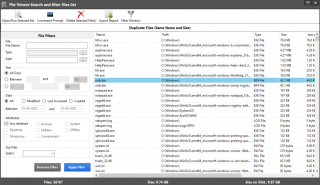
Kaip aš nežinau, kokių paslapčių slypi mano drabužių spinta, taip ir su 1 TB kietuoju disku mano „Windows 10“ kompiuteryje. Mano spinta yra prarasta priežastis; Tačiau, kalbant apie mano standųjį diską, neseniai aš susidūriau su tam tikru disko valdymo įrankiu, kuris gali greitai išanalizuoti mano standųjį diską. Tada jis gali parengti ataskaitą, suskirstydamas į kategorijas vaizdų, vaizdo įrašų, garso failų, nepageidaujamų failų ir kt.

Vaizdo šaltinis: DiskAnalyzerPro.Com
Galbūt jau atspėjote, kad diską analizuoti rankiniu būdu yra gana sudėtinga ; todėl mums reikia automatinio įrankio. Rekomenduoju naudoti Disk Analyzer Pro (DAP), fantastišką įrankį, naudojamą analizuoti ir pasakyti, kas yra jūsų standžiajame diske . Norėdami sužinoti daugiau apie šios programos funkcijas, galite toliau skaityti toliau.
„Disk Analyzer Pro“, nuostabus disko valdymo įrankis, savybės:


Pastaba: prieš ištrinant failą būtina identifikuoti, kad neištrintumėte svarbaus sistemos failo.

Kaip naudoti „Disk Analyzer Pro“ kaip disko valdymo įrankį sistemoje „Windows 10“?
Viena iš DAP ypatybių, kuri mane visada žavi, yra ta, kad, nepaisant tiek daug svarbių diskų ir standžiojo disko analizės funkcijų, juo lengva naudotis ir norint atlikti bet kokią operaciją, reikia kelių paspaudimų. Toliau pateikiami būtini „Disk Analyzer Pro“ veikimo veiksmai:
1 veiksmas: atsisiųskite Disk Analyzer Pro iš toliau pateiktos nuorodos.
2 veiksmas: atsisiuntę programą. Dukart spustelėkite failą, kad pradėtumėte diegimą. Vykdykite ekrane pateikiamus nurodymus su teigiamais atsakymais, kad užbaigtumėte diegimą.

3 veiksmas: paleiskite DAP ir pamatysite šį ekraną.

Galite spustelėti naudotojo vadovą arba mokymo programą, kad patikrintumėte veiksmus, kaip ir ką galima padaryti naudojant programą Disk Analyzer, arba spustelėkite Tęsti, kad pradėtumėte naudoti programą.
4 veiksmas: pasirinkite diską ir spustelėkite Pradėti nuskaitymą.

5 veiksmas: baigę skirstymo į kategorijas, galite atlikti daugybę skirtingų veiksmų, kad ištrintumėte failus arba analizuotumėte, kur buvo užimta saugyklos vieta.
6 veiksmas: spustelėkite viršuje esantį skirtuką Rodymas, tada failų sąrašą, kad pamatytumėte daugybę parinkčių. Kai kurios iš šių parinkčių rūšiuoja failus sistemoje pagal dydį, datą, šiukšles, nulinį dydį, vaizdus, garso įrašus ir kt.
7 veiksmas: spustelėkite bet kurį norimą filtrą ir failai bus surūšiuoti pagal pasirinktą filtrą. Pavyzdžiui, šiuo atveju pasirinkau didelio dydžio failus, kuriuose rodomas Hiberfil.sys ir Pagefile.sys yra du daugiausiai vietos užimantys failai. Kadangi tai yra laikinieji failai, galiu juos ištrinti, jei noriu, dešiniuoju pelės mygtuku spustelėdamas ir pasirinkęs atitinkamą parinktį.
8 veiksmas: taip pat ištirkite programą, taip pat galite naudoti vartotojo vadovą pirmame ekrane ir atsisiųsti jį, kad galėtumėte pasinaudoti ateityje.
Paskutinis žodis, kaip sužinoti, kas yra standžiajame diske, naudojant disko valdymo įrankį?
„Disk Analyzer Pro“ pasirodė esąs nepaprastas ir unikalus įrankis, galintis suskirstyti mūsų failus ir aplankus į įvairias grupes ir parodyti mums interaktyvios ataskaitos formatu. Pasidaro lengva atpažinti tuos failus, kurie užima daug vietos ir egzistuoja sistemoje ilgą laiką. Tai taip pat padeda identifikuoti pasikartojančius failus ir suteikia galimybę juos ištrinti arba perkelti.
Sekite mus socialiniuose tinkluose – Facebook, Twitter, LinkedIn ir YouTube. Jei turite klausimų ar pasiūlymų, praneškite mums toliau pateiktame komentarų skyriuje. Norėtume su jumis susisiekti ir pasiūlyti sprendimą. Reguliariai skelbiame patarimus ir gudrybes bei atsakymus į įprastas su technologijomis susijusias problemas.
Automatika žada tapti vienu didžiausių mūsų kartos socialinių iššūkių. Baimė, kad robotai pavogs mūsų darbus, yra sena, bet jaučiama
Alanas Martinas Profesorius Richardas Susskindas turi blogų naujienų jūsų vaikams. „Mes mokome jaunus žmones, kad jie gerai išmanytų tai, ką mašinos jau moka“,
Kai pamatysite „YouTube“ vaizdo įrašą, kurį norite atsisiųsti, jums gali kilti pagunda tai padaryti naudodami „YouTube“ programą. Deja, „YouTube“ ima mokestį už šią privilegiją
Jei norite, kad jūsų produktas ar paslaugos būtų žinomi per socialinę žiniasklaidą, „Facebook“ ir „TikTok“ yra vienos iš dviejų pagrindinių platformų, į kurias reikia atsižvelgti. TikTok baigėsi
Dirbdami su Canva galite sukurti narių komandą, kuri dirbs su susijusiais projektais, kad padidintumėte bendradarbiavimą ir pagerintumėte projekto užbaigimą. Tu gali
Teksto spalva „Google“ skaidrėse sudomina jūsų auditoriją ir gali pagerinti jos koncentraciją pristatymo metu. Pavyzdžiui, jei naudojate a
Labai lengva per klaidą pamėgti kažkieno įrašą „Instagram“. Nesvarbu, ar netyčia dukart bakstelėjote įrašą, ar po juo esantį širdies mygtuką,
Negalėjimas naudoti pageidaujamų valdiklių žaidimuose gali būti gana blaškantis. Daugelis žaidėjų yra įpratę žaisti „Minecraft“ su valdikliu ir „Java“.
Yra daugybė priežasčių, kodėl gali tekti pakeisti „Procreate“ programos kalbą. Galbūt jūs mokate naują kalbą ir norite praktikuotis
Nušalinti „Terraria“ viršininkus gali būti varginanti. Tačiau patyrę žaidėjai gali patvirtinti, kad tai vienas įdomiausių šio smėlio dėžės žaidimo aspektų. Jei tu








